
发布时间:2019-04-02 13: 35: 54
如果大家做过录音工作就会知道,录音员在录音过程中也会犯错,因此一次性录音整个稿子几乎不可能。所以,常常会分成几段来进行录音,随后再将几段录音拼接起来。
如何能将两端录音拼接起来?正是本节讨论的主要内容。关于如何用GoldWave录音在前期也曾提及,今天就不多做介绍,感兴趣的小伙伴可以点击查看,而现在,小编就来教大家如何用GoldWave中文版合并音频吧!
1.安装并打开GoldWave,在菜单栏中点击“打开”按钮,选择要合并的两段音频打开。
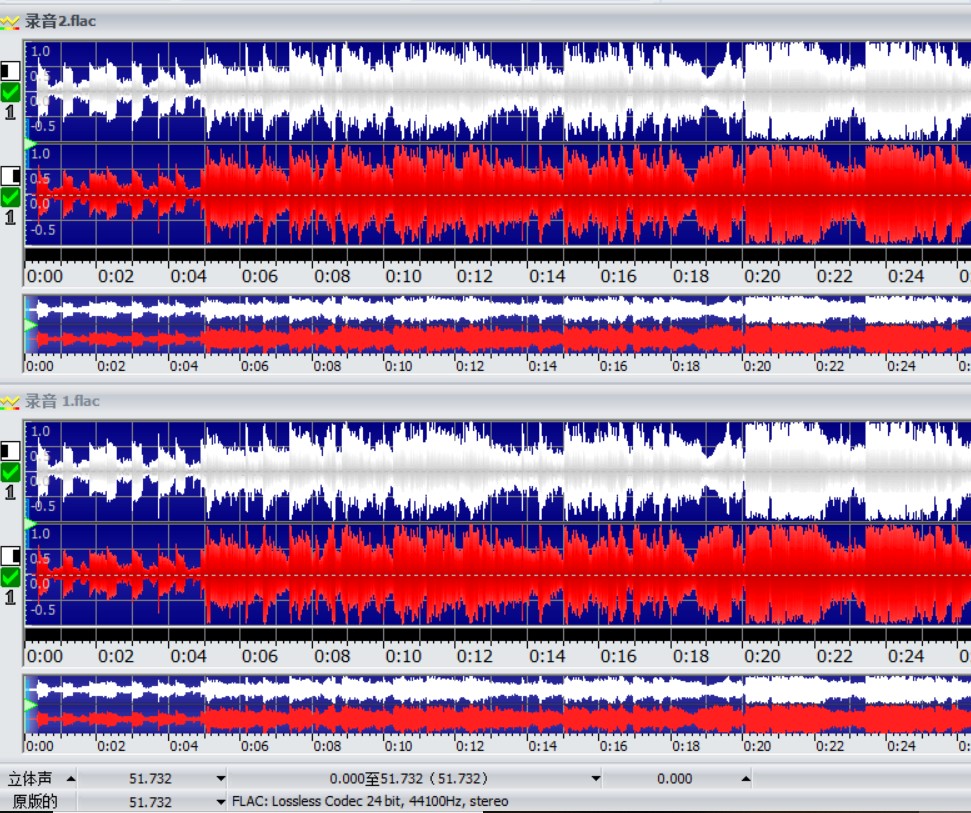
2.在“文件”中点击“新建”,创建一个新的空白音轨,注意新音轨的时长一定要比前两个音轨加起来的时间长。
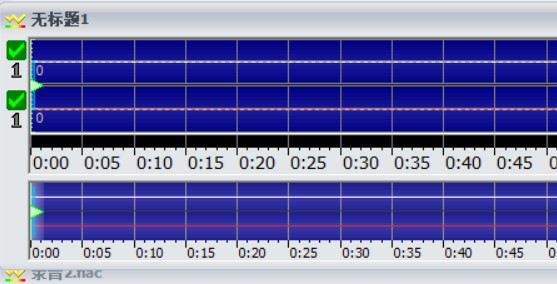
3.在第一个音频中,找到你想要开始的位置,右击选择“设置开始标记”,在想结束的位置右击,选择“设置结束标记”。然后点击选择的片段右击,并选择复制。
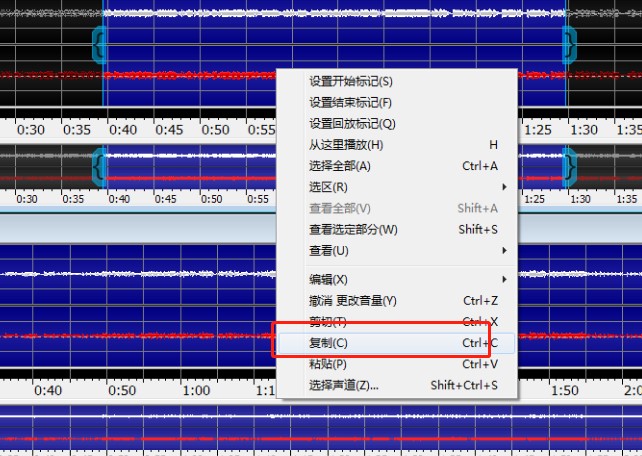
4.在创建的空白音轨上点击,选择“粘贴”按钮,这样刚才选择的声音片段就被粘贴到新音轨上了。
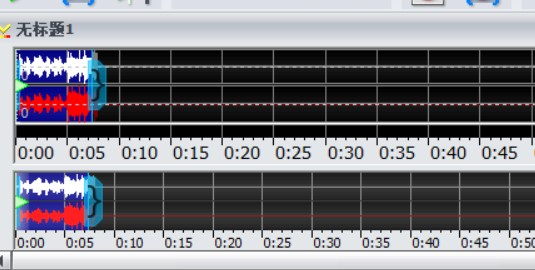
5.第二个音频按照上述步骤再操作一遍就可以了。完成后,点击绿色的播放按钮试听,如果没有问题。点击蓝色的“保存”按钮,选择想要保存的音频格式,再进行命名就可以了。
完成上述步骤后,两段音频就被合并到一起了。当然,大家还可以对这段音频进行二次处理。至于如何处理,大家可以关注音频处理软件GoldWave官网,了解更多音频处理技巧。
展开阅读全文
︾